Word中项目符号和编号用法详解
3.3.3 项目符号与编号.ppt

第3章 文字处理系统Word 2000
图3-61 “插入表格”按钮定义表格行列 数
第3章 文字处理系统Word 2000
图3-62 “插入表格”对话框
第3章 文字处理系统Word 2000
图3-63 绘制表格示例
下一页
返回本节首页
第3章 文字处理系统Word 2000
3.4.2 表格的编辑与修改
1.在表格中定位如表3-2所示。 2.选定表格编辑对象见表3-3。 3.增加/删除行和列见表3-4 。 4.调整行高和列宽(如图3-64所示)。 5.合并和拆分单元格(如图3-65所示)。
第3章 文字处理系统Word 2000
图3-57 “页边距”对话框
第3章 文字处理系统Word 2000
2.页眉和页脚
图3-58 “页眉/页脚”示例
第3章 文字处理系统Word 2000
设置页码格式 显示/隐藏文档文字 在页眉和页脚切换
插入页码
插入时间
插入页数 插入日期 页面位置 同前 显示前一项 显示下一项
图3-59 “页眉/页脚 ”工具栏
第3章 文字处理系统Word 2000
图3-54 “样式”列表框
下一页
返回本节首页
第3章 文字处理系统Word 2000
3.3.6 使用模板
1.创建新模板
1)选择“文件”菜单中的“新建”命令,打开“新建”对 话框。 2)选择一种模板类型标签,在该标签中选择一个模板。 3)单击“模板”选项,单击“确定”按钮。 4)对当前显示的内容按新模板的要求进行编辑。 5)选择“文件”中的“另存为”命令,出现“另存为”对 话框。 6)选择用来保存模板的文件夹,单击“保存”按钮。
Word排版书籍使用项目符号和编号
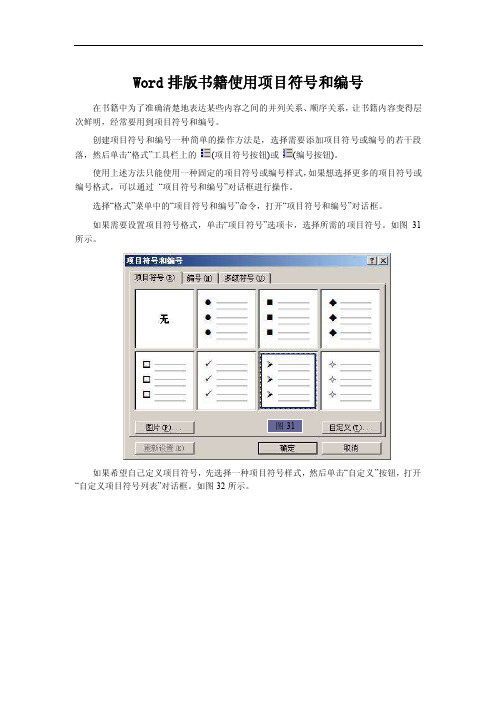
Word排版书籍使用项目符号和编号
在书籍中为了准确清楚地表达某些内容之间的并列关系、顺序关系,让书籍内容变得层次鲜明,经常要用到项目符号和编号。
创建项目符号和编号一种简单的操作方法是,选择需要添加项目符号或编号的若干段
落,然后单击“格式”工具栏上的
(项目符号按钮)或
(编号按钮)。
使用上述方法只能使用一种固定的项目符号或编号样式,如果想选择更多的项目符号或编号格式,可以通过“项目符号和编号”对话框进行操作。
选择“格式”菜单中的“项目符号和编号”命令,打开“项目符号和编号”对话框。
如果需要设置项目符号格式,单击“项目符号”选项卡,选择所需的项目符号。
如图31所示。
如果希望自己定义项目符号,先选择一种项目符号样式,然后单击“自定义”按钮,打开“自定义项目符号列表”对话框。
如图32所示。
图31
图32
单击“项目符号”按钮,打开“符号”对话框。
如图33所示。
图33
从“符号”对话框中选择合适的符号即可。
设置编号格式的方法也很简单。
单击“编号”选项卡,根据需要从编号样式框中选择编号样式。
如果需要自己定义编号,先选择一种编号样式,然后单击“自定义”按钮,打开“自定义编号列表”对话框。
如图34所示。
图34
在这个对话框中可以选择编号的字体、编号样式、对齐方式、对齐位置以及缩进位置等。
word项目符号和编号
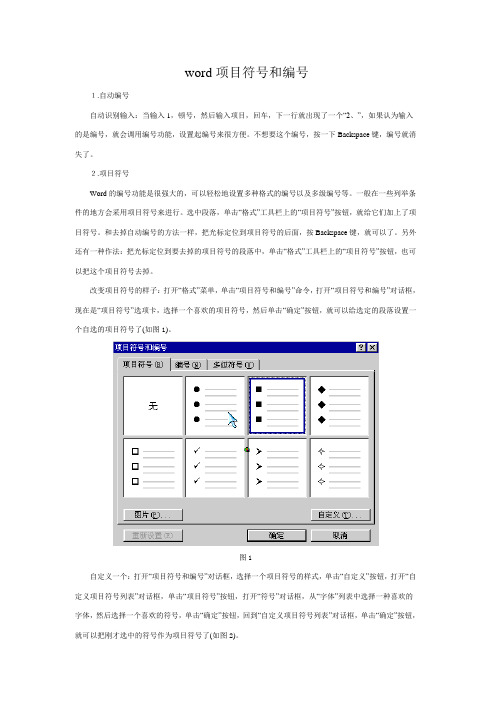
word项目符号和编号1.自动编号自动识别输入:当输入1,顿号,然后输入项目,回车,下一行就出现了一个“2、”,如果认为输入的是编号,就会调用编号功能,设置起编号来很方便。
不想要这个编号,按一下Backspace键,编号就消失了。
2.项目符号Word的编号功能是很强大的,可以轻松地设置多种格式的编号以及多级编号等。
一般在一些列举条件的地方会采用项目符号来进行。
选中段落,单击“格式”工具栏上的“项目符号”按钮,就给它们加上了项目符号。
和去掉自动编号的方法一样,把光标定位到项目符号的后面,按Backspace键,就可以了。
另外还有一种作法:把光标定位到要去掉的项目符号的段落中,单击“格式”工具栏上的“项目符号”按钮,也可以把这个项目符号去掉。
改变项目符号的样子:打开“格式”菜单,单击“项目符号和编号”命令,打开“项目符号和编号”对话框,现在是“项目符号”选项卡,选择一个喜欢的项目符号,然后单击“确定”按钮,就可以给选定的段落设置一个自选的项目符号了(如图1)。
图1自定义一个:打开“项目符号和编号”对话框,选择一个项目符号的样式,单击“自定义”按钮,打开“自定义项目符号列表”对话框,单击“项目符号”按钮,打开“符号”对话框,从“字体”列表中选择一种喜欢的字体,然后选择一个喜欢的符号,单击“确定”按钮,回到“自定义项目符号列表”对话框,单击“确定”按钮,就可以把刚才选中的符号作为项目符号了(如图2)。
图23.编号设置打开“格式”菜单,单击“项目符号和编号”命令,打开“项目符号和编号”对话框,现在这里默认的就是“编号”选项卡了,有很多的编号可以选择(如图3)。
图3想用中文的一、二、三也可以,但要设置一下。
选择一种编号,单击“自定义”按钮,打开“自定义编号列表”对话框;从“编号样式”下拉列表框中选择中文的“一,二,三…”,在上面的“编号格式”的输入框中就出现了我们选择的样式,我们在后面输入一个顿号,将括号删除;从右面的预览框中可以看到设置的效果。
Word编号经常感觉用不习惯?看看这4个编号技巧吧,省事又好用
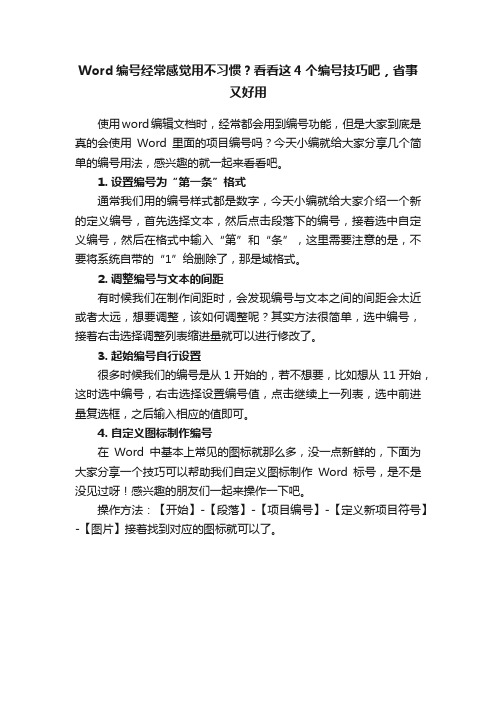
Word编号经常感觉用不习惯?看看这4个编号技巧吧,省事
又好用
使用word编辑文档时,经常都会用到编号功能,但是大家到底是真的会使用Word里面的项目编号吗?今天小编就给大家分享几个简单的编号用法,感兴趣的就一起来看看吧。
1. 设置编号为“第一条”格式
通常我们用的编号样式都是数字,今天小编就给大家介绍一个新的定义编号,首先选择文本,然后点击段落下的编号,接着选中自定义编号,然后在格式中输入“第”和“条”,这里需要注意的是,不要将系统自带的“1”给删除了,那是域格式。
2. 调整编号与文本的间距
有时候我们在制作间距时,会发现编号与文本之间的间距会太近或者太远,想要调整,该如何调整呢?其实方法很简单,选中编号,接着右击选择调整列表缩进量就可以进行修改了。
3. 起始编号自行设置
很多时候我们的编号是从1开始的,若不想要,比如想从11开始,这时选中编号,右击选择设置编号值,点击继续上一列表,选中前进量复选框,之后输入相应的值即可。
4. 自定义图标制作编号
在Word中基本上常见的图标就那么多,没一点新鲜的,下面为大家分享一个技巧可以帮助我们自定义图标制作Word标号,是不是没见过呀!感兴趣的朋友们一起来操作一下吧。
操作方法:【开始】-【段落】-【项目编号】-【定义新项目符号】-【图片】接着找到对应的图标就可以了。
项目符号和编号

项目符号和编号
项目符号和编号:是放在文本前的点或其它符号,起到强调作用。
合理使用项目符号和编号,可以使文档的层次结构更清晰、更有条理。
设置项目符号:
方法(1)选定所有段落,选取菜单项格式—>项目符号和编号—>项目符号选项卡
方法(2)选择好你要编辑的文本段,右击“项目符号和编号”——>打开“项目符号”对话框,在里设置你需要的符号即可。
设置编号:
方法(1)选定所有段落,选取菜单项格式—>项目符号和编号—>编号选项卡
方法(2)选择好你要编辑的文本段,右击“项目符号和编号”找到“编号”打开对话框,在里设置你需要的编号层次即可。
项目符号和编号在哪里?
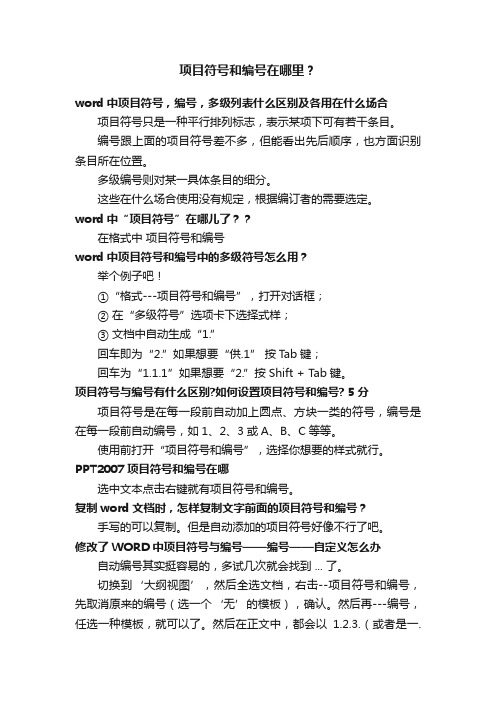
项目符号和编号在哪里?word中项目符号,编号,多级列表什么区别及各用在什么场合项目符号只是一种平行排列标志,表示某项下可有若干条目。
编号跟上面的项目符号差不多,但能看出先后顺序,也方面识别条目所在位置。
多级编号则对某一具体条目的细分。
这些在什么场合使用没有规定,根据编订者的需要选定。
word中“项目符号”在哪儿了??在格式中项目符号和编号word中项目符号和编号中的多级符号怎么用?举个例子吧!①“格式---项目符号和编号”,打开对话框;② 在“多级符号”选项卡下选择式样;③ 文档中自动生成“1.”回车即为“2.”如果想要“供.1” 按Tab键;回车为“1.1.1”如果想要“2.”按Shift + Tab键。
项目符号与编号有什么区别?如何设置项目符号和编号? 5分项目符号是在每一段前自动加上圆点、方块一类的符号,编号是在每一段前自动编号,如1、2、3或A、B、C等等。
使用前打开“项目符号和编号”,选择你想要的样式就行。
PPT2007项目符号和编号在哪选中文本点击右键就有项目符号和编号。
复制word文档时,怎样复制文字前面的项目符号和编号?手写的可以复制。
但是自动添加的项目符号好像不行了吧。
修改了WORD中项目符号与编号——编号——自定义怎么办自动编号其实挺容易的,多试几次就会找到 ... 了。
切换到‘大纲视图’,然后全选文档,右击--项目符号和编号,先取消原来的编号(选一个‘无’的模板),确认。
然后再---编号,任选一种模板,就可以了。
然后在正文中,都会以1.2.3.(或者是一.二.三.的样式,这个可以自己修改原来的编号格式)的形式给所有段落自动加上编号,然后你在2.这个编号所有的段落按下Tab键,这个段落的编号就会变成1.譁,原来的3.就会自动变成2.,如果在该段落再按一次它就会变成1.1.1......项目符号和编号的常用方式通常情况下,word按段落编号,即在每个段落(不管该段有多少行)开始位置处添加一个编号。
WORD自动编号1--项目符号和自动编号

不难发现,(2) (3) (4)法其实都是通过中断编号来插入多段,在一个编号内插入多段后再设法继续编号。 相形之下,①法要方便些,但后续行的一些格式必须通过特殊的方法处理(如行首的缩进只能通过键入空 格代替),从而“看起来”是另一段。
图2
3 完全取消 WORD 项目符号和自动编号 功能
如图 3: 点击“工具→自动更正选项”,打开“自动更正” 对话框,进入“键入时自动套用格式”选项卡, 找到“键入时自动应用”组中的“自动编号列 表”复选项和“自动项目符号列表”,取消前面 的钩即可。
图3
1
4 删除已有自动编号
(1) 将 光 标 移 到 编 号 和 正 文 间 按 “Backspace”键就可删除行首编号。 (2)把光标定位到要去掉的自动编号 的一个或多个段落中,单击“格式”工 具栏上的“项目符号和编号”按钮,再 选择“无”,也可去掉自动编号。如图 4 如果要删除多个编号,只能用(2)法 删除已有项目符号同自动编号方法 相同。如图 7
(2)、在某个编号内的第一段结束后,按两次以上回车插入需要的空段(此时编号会中断),当光标移 到需要接着编号的段落中,右键单击选“项目符号和编号”按钮, word 通常会接着前面的列表编号。然后 再将光标移回到前面的空段中输入内容。
(3)、中断编号并输入多段后,选定中断前任一带编号的文本再单击(或双击)“格式刷”按钮,然后再 单击要接着编号的段落,即可接着编号。(使用键盘的话,则先按“Ctrl Shift C”复制格式,再按“Ctrl Shift V” 粘贴格式)。
(四)项目符号和编号的特殊使用
Word第三节
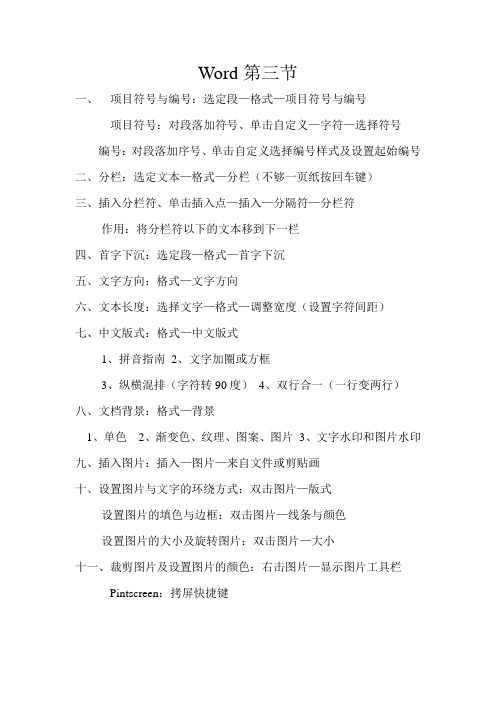
Word第三节
一、项目符号与编号:选定段—格式—项目符号与编号
项目符号:对段落加符号、单击自定义—字符—选择符号编号:对段落加序号、单击自定义选择编号样式及设置起始编号
二、分栏:选定文本—格式—分栏(不够一页纸按回车键)
三、插入分栏符、单击插入点—插入—分隔符—分栏符
作用:将分栏符以下的文本移到下一栏
四、首字下沉:选定段—格式—首字下沉
五、文字方向:格式—文字方向
六、文本长度:选择文字—格式—调整宽度(设置字符间距)
七、中文版式:格式—中文版式
1、拼音指南
2、文字加圈或方框
3、纵横混排(字符转90度)
4、双行合一(一行变两行)
八、文档背景:格式—背景
1、单色
2、渐变色、纹理、图案、图片
3、文字水印和图片水印
九、插入图片:插入—图片—来自文件或剪贴画
十、设置图片与文字的环绕方式:双击图片—版式
设置图片的填色与边框:双击图片—线条与颜色
设置图片的大小及旋转图片:双击图片—大小
十一、裁剪图片及设置图片的颜色:右击图片—显示图片工具栏Pintscreen:拷屏快捷键。
- 1、下载文档前请自行甄别文档内容的完整性,平台不提供额外的编辑、内容补充、找答案等附加服务。
- 2、"仅部分预览"的文档,不可在线预览部分如存在完整性等问题,可反馈申请退款(可完整预览的文档不适用该条件!)。
- 3、如文档侵犯您的权益,请联系客服反馈,我们会尽快为您处理(人工客服工作时间:9:00-18:30)。
1 / 5
Wordxx项目符号和编号用法详解
2009-07-10 11:49
项目编号可使文档条理清楚和重点突出,提高文档编辑速度,因而深受喜爱用Word编辑文章的朋友欢迎。
编号作为word中的一项“自动功能”,只有深谙其来龙去脉,运用得当,才能让“编号”言听计从,不致适得其反,平添麻烦。
一、应用“项目符号和编号”
有两种方法:
手工和自动。
前者即通过单击“编号”、“项目符号”按钮或“格式”菜单中的“项目符号和编号”命令引用;后者则通过打开“自动更正”对话框后设置“自动编号列表”为键入时的一项“自动功能”来引用:
当在段首键入数学序号(一、二;㈠、㈡;
1、2;⑴、⑵等)或大写字母(
A、B等)和某些标点符号(如全角的,、。
半角的.)或制表符并插入正文后,按回车输入后续段落内容时,word即自动将其转化为“编号”列表。
二、xx、删除、追加编号
删除(取消)文档中的编号可通过下列方法:
①按两次“Enter”,后续段落自动取消编号(不过同时也插入了多余的两行空行)②将光标移到编号和正文间按“Backspace”
键可删除行首编号。
③选定(或将光标移到)要取消编号的一个或多个段落,再单击“编号”按钮。
以上方法都可用于中断编号列表,可根据需要选用。
但如果要删除多个编号,只能用③法。
而且,如果为“编号”定义了快捷键后,无论追加还是删除编号,此法都最快。
将光标移到包含编号的段结尾按回车,即可在下一段插入一个编号,原有后续编号会自动调整。
2 / 5
三、死板的编号方式:
一段一个编号
通常情况下,word按段落编号,即在每个段落(不管该段有多
少行)开始位置处添加一个编号。
而许多文档往往要将多个段落放在同一个编号内,可以选择以下四种方法来实现:
①、在第一段结束时按“Shift+Enter”组合键插入一个分行符,
然后即可在下一行输入新内容而不会自动添加编号(实际和前面的内容仍然属一段)。
②、在某个编号内的第一段结束后,按两
次以上回车插入需要的空段(此时编号会中断),当光标移到需
要接着编号的段落中,单击“编号”按钮,此时word通常会接着前面的列表编号。
然后再将光标移回到前面的空段中输入内容。
③、中断编号并输入多段后,选定中断前任一带编号的文本再单击(或双击)“格式刷”按钮,然后再单击要接着编号的段落,
即可接着编号。
(使用键盘的话,则先按“Ctrl+Shift+C”复制格式,再按
“Ctrl+Shift+V”粘贴格式)。
④中断编号并输入多段后,选定需接着编号的段落,打开“项目符号和编号”对话框,选择和上一段的相同编号样式后,再选择“继续前一列表(C)”。
不难发现,②③④法其实都是通过中断编号来插入多段,在一个编号内插入多段后再设法继续编号。
相形之下,①法要方便些,但后续行的一些格式必须通过特殊的方法处理(如行首的缩进只能通过键入空格代替),从而“看起来”是另一段。
这里介绍一种快速而极其有效的方法——“多级编号”法:
首先打开“项目符号和编号”对话框,将你的段落编号设为“多级编号”中的一种,再单击“自定义”,将当前级别(通常为1)的编号样式设成你想要的样式,将下一级别(通常为2)的“编号格式”中全部内容删除(即无)。
OK!假设现在要输入3xx文字,其中
1、3段带编号,2段无编号。
只须将1段级别设为1,它就带编号;2段不要编号了是吧?好,按回车再按“Tab”将下一段的级别降为2,怎么样,没有编
3 / 5
号了吧!现在将2段内容输入;按回车输入3段时先按“Shift+Tab”将该段级别升一级为1,编号又出现了。
升有降无(编号),你试试,是不是非常方便!
四、设置编号格式
1、影响美观和规范的“间距”:
相信有许多朋友对word中编号和正文过大的相隔距离恼火不已,因为不知如何调整间距而放弃“编号”。
如果打开“选项”对话
框并设置“制表符”在文档中显示出来的话,仔细观察水平标尺和文档中编号后的控制符号,你会发现使用编号后在左缩进标记附近会出现一个制表符(编号后也有)。
问题的症结就在此:
在word中编号时,会在编号和段落的第一个字符间插入一个不可编辑字符,默认用制表符将编号和正文隔开,并用制表位对齐正文。
明白了这个道理,问题就迎刃而解了:
选定要改变间距的编号列表,按住Alt向左拖动(以能看到编号后的制表符为准)标尺上的制表位,即可缩号和正文间的距离,反之向右拖则增大间距。
还有一种更绝的方法:
利用多级符号来插入编号,可改变作为默认间距的字符。
方法为:单击主菜单中“格式”→“项目符号和编号”,打开对话框后再
单击“多级符号”,选中一种合适样式后单击“自定义”,在“自定义多级符号列表”对话框中单击“高级”,然后将“编号之后”的内容(默认为制表符)改为“不特别标注”,再依次确定关闭
对话框,则编号和正文紧连着不插入任何分隔符号;若改为“间距”同样可将间距改为很小而无需通过移动制表位来缩小间距。
虽然是多级符号,但作一级编号来用也顺顺溜溜。
2、多种多样的编号格式:
在word中只提供了13种编号样式。
但如果你善于修改的话,可
以“自定义”出不计其数的样式。
方法为:
4 / 5
打开“项目符号和编号”对话框后选中一种编号样式,然后单击“自定义”按钮,此时会打开“自定义编号列表”对话框,在“编号样式”的下拉列表框中选中一种样式后,可以在“编号格式”下的文本框中的编号前后输入其他字符,从而构成各种格式的编号。
如添加括号编号列表变成
(1)、(2)、
(3)??;添加“-”变成-A、-B、-C??;添加“第、章”两字变成第1章、第2章、第3章??正是“天高任鸟飞,海阔凭鱼跃”。
3、丰富多彩的编号字体:
单击“自定义编号列表”对话框中的“字体?”,即可为编号指定字体、字形、字号、颜色、字符间距及阴影等其他效果。
4、不可轻视的编号、正文位置:
如果编号、正文的排版位置不合意,可在“自定义编号列表”对话框中修改。
其中“编号位置”框架内的“对齐位置”即相当于“首行缩进”,“文字位置”框架内的“缩进位置”相当于“左缩进”,理解了这两项的含义,该设置为多少相信无需多言了(其实,这些值你也可以直接用标尺上的“左缩进”“首行缩时”修改)。
如果是“多级符号”,则应逐项为每一级设置编号对齐位置和正文缩进位置直至符合实际需要。
五、指定快捷键:
加快操作的有效方法
为“编号”指定快捷键:
同时按下“Ctrl+Alt+数字键盘中‘+'”,鼠标指针变成花朵形后单击常用工具栏上的“编号”按钮,然后将光标移入“自定义键盘”对话框中的“请按新快捷键”内按下你想用的组合键,如“Ctrl+8”(快速编号或取消编号),再单击“指定”、“关闭”即可。
同样为“格式”菜单中的“项目符号和编号”定义一个快捷键,如“Ctrl+9(打开详细设置框)。
定义快捷键后,要应用或取消(中断)编号,或者设置编号样式时,就可以直接用键盘操作,省时省力。
5 / 5
六、复制含编号的文本:
注意帮倒忙
如果将包含编号的文本内容复制到新位置,新位置文本的编号会改变,通常会接着前面的列表继续编号。
如果要和复制前的格式完全相同,需打开“项目符号和编号”对话框,选择“重新开始编号”,这一点往往会被人忽略。
七、将编号转换为普通文字
编号具有方便快速的特点,但在复制、改变编号样式等一些操作中不方便,此时可将编号转换为真正的文字编号。
选中带编号的段落,按“Ctrl+C”,再选择菜单“编辑”→“选择性粘贴”,按“无格式文本”粘贴到新位置,编号就转换为正文了,现在你爱
怎么改随便你了。
八、“多级符号”中的重磅炸弹:
Tab、Shift+Tab
多级符号在进行如试卷排版中非常有用,输完某一级中一个编号(如
1、2、3??)后的正文内容,按回车键即自动进入下一个编号,再按“Tab”键即可改为下一级编号样式(如
A、B、C??),要返回到上一级继续编号,按“Shift+Tab”即可。
灵活运用这两项,同样能少费力气多办事。
九、一点建议
如果你想全权控制“编号”,不愿受“自动更正”干扰或摆布,请在“自动更正”中关闭“自动编号列表”。
如果你在“编号”时误操作,导致“编号”乱套,不妨多试试“Ctrl+Z”,它能为你省不少力。
关于“项目符号”的操作方法,大多相同,不再赘述。
以上还需根据实际的操作,有些操作顺序不一定能在你自己的电脑上正确的执行,工具和菜单可能在这里也可能在哪里,以上操作90%可在你的word中正确操作,其他的要靠自己慢慢的摸索了。
